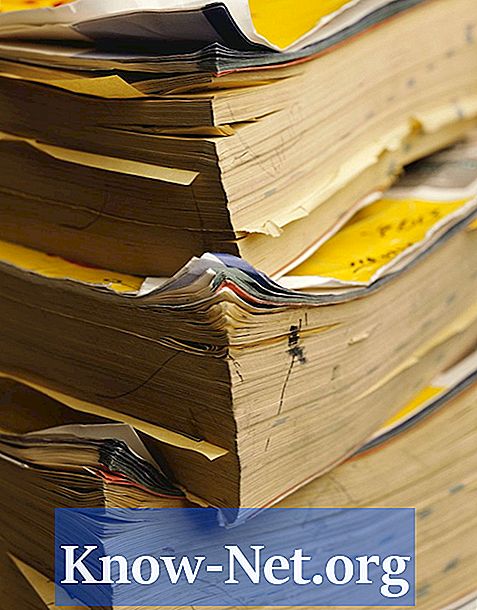![Abre CUALQUIER Plugin VST 🔊 en PRO TOOLS 🎚 (2020) [TransVST / BlueCat Audio]](https://i.ytimg.com/vi/uCcrUu2AqQs/hqdefault.jpg)
Contente
Um problema comumente citado referente ao Pro Tools, um software de criação e produção de áudio, é que ele não funciona com desenvolvedores de software de terceiros. Com milhares de plugins do Virtual Studio Technologies (ou VSTs) para escolher, muitos usuários do Pro Tools querem expandir suas estações de trabalho, adicionando-os. No entanto, o Pro Tools não reconhece VSTs como conteúdo utilizável. Graças a FXpansion, existem maneiras de adicionar plugins VST ao Pro Tools.
Instruções

-
Faça o download do VST para o pacote RTAS Adapter. Lembre-se de escolher o adaptador de acordo com a sua versão do Pro Tools.
-
Clique na imagem de disco do VST to RTAS Adapter disk localizada em seu computador. Arraste e solte a pasta para sua pasta Aplicativos. Execute ST to RTAS Adapter Configuration.
-
O The VST to RTAS Adapter Configuration vai verificar automaticamente o seu computador nas seguintes três áreas para procurar plugins VST: /Library/Audio/Plugins/VST /Users/
/Library/Audio/Plugins/VST /Applications/VST to RTAS Adapter /VST . Se você tiver plugins VST instalados em alguma pasta diferente, então aperte o botão "+" no canto esquerdo superior da tela para adicioná-lo na tela de localização. -
Clique no botão "Detect and Wrap" para converter os plugins VST em RTAS. Saia do programa VST to RTAS Adapter Configuration e abra o Pro Tools. Os novos plugins convertidos em RTAS aparecerão abaixo de "Inserts" no "Pro Tools Mixer". Cada plugin convertido começará com um prefixo “VST”.
Computadores com o sistema Mac OS X
-
Adquira o Fxpansion VST para o pacote RTAS Adapter. Lembre-se de escolher o adaptador de acordo com a sua versão do Pro Tools. Assim que você tiver a versão apropriada, execute o VST to RTAS Adapter Configuration.
-
O The VST to RTAS Adapter Configuration vai verificar automaticamente o seu computador nas seguintes três áreas para procurar plugins VST: C:Program FilesSteinbergVstPlugIns C:Program FilesFXpansionVST to RTAS AdapterVstPlugIns . Se você tiver plugins VST instalados em alguma pasta diferente, então aperte o botão "+" no canto esquerdo superior da tela para adicioná-lo na tela de localização.
-
Clique no botão "Detect and Wrap" para converter os plugins VST em RTAS. Saia do programa VST to RTAS Adapter Configuration e abra o Pro Tools. Os novos plugins convertidos em RTAS aparecerão abaixo de "Inserts" no "Pro Tools Mixer". Cada plugin convertido começará com um prefixo “VST”.
Computador com sistema Microsoft XP e Vista
Aviso
- Uma pequena parte dos plugins VST podem possuir os seus próprios programas de conversão para RTAS. Verifique o site do desenvolvedor do programa para saber se o esse programa está disponível.